Как да сумирам горните n стойности в таблицата на Excel, без да използвам никакви формули?
Обичайно е да използваме формули за сумиране на най-големите n стойности в таблица на Excel. Но какво ще стане, ако се чувстваме уморени да помним формулите и искаме по-лесен метод? моля те не се тревожи В този урок ще ви покажем лесен начин за сумирайте първите n стойности в таблица на Excelс няма нужда да използвате никакви формули.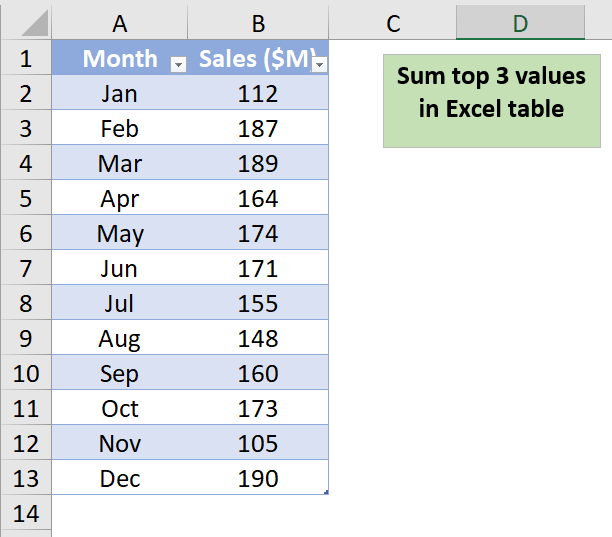
Сумирайте първите n стойности в таблицата на Excel, без да използвате никакви формули
В таблицата на Excel по-долу има списък с числа, които представляват продажбите на компанията за всеки месец от годината. За да обобщим топ 3 стойности в таблицата на Excel без формули, моля, направете следното.
1. Изберете таблицата на Excel, която искате да сумирате най-големите 3 стойности.
2. Отиди в Дизайн на таблицата раздела и проверете Общ ред опция в групата Опции за стил на таблица, за да активирате функцията.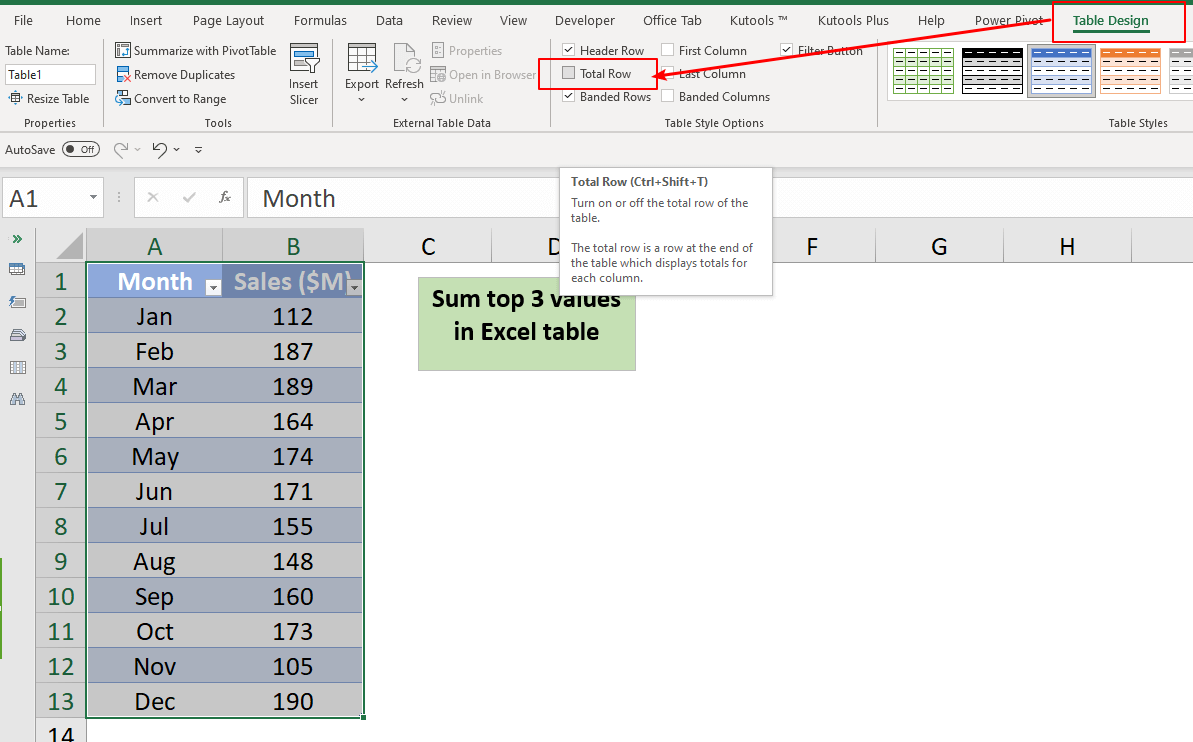
3. Общата сума на стойностите се връща под таблицата на Excel.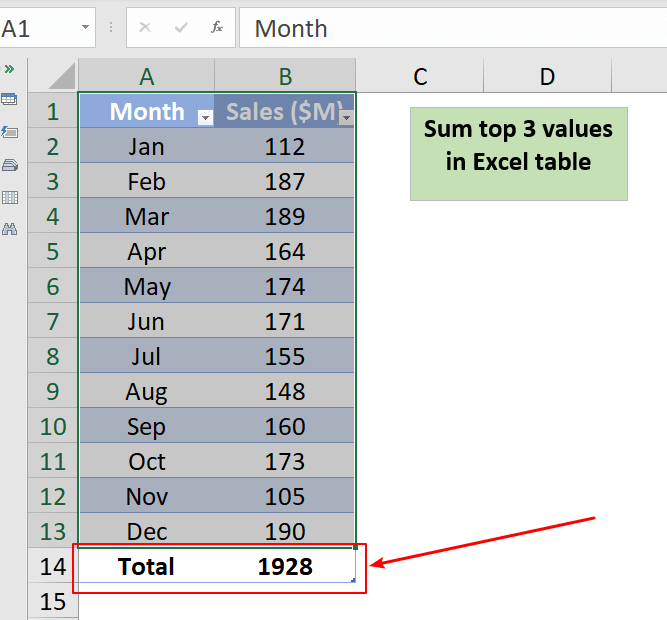
4. Кликнете върху икона на филтър в заглавката на колона Б, който съдържа числовите стойности. След това щракнете Числови филтри > Върнете се в началото 10 в списъка с менюта.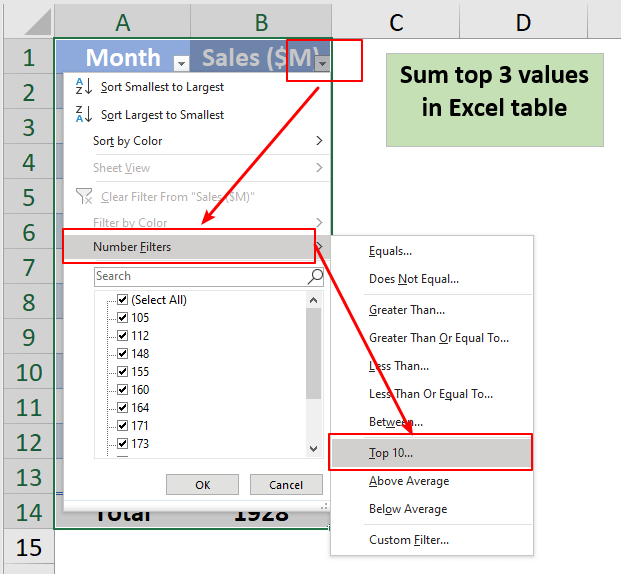
5. В Топ 10 на AutoFilter изскача диалогов прозорец. Посочете брой топ елементи за показване. Тук променям номера по подразбиране 10 да се 3.
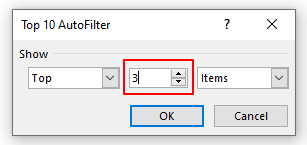
6. Щракнете върху OK бутон. Най- топ 3 стойности се показват и сумата се изчислява автоматично в таблицата на Excel.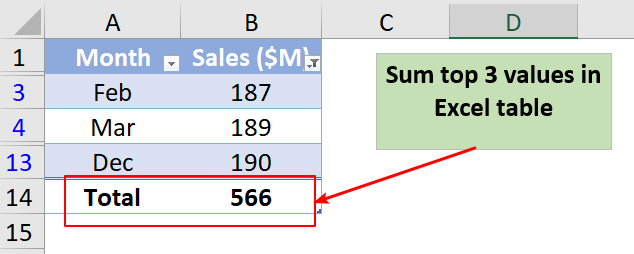
Как бързо да вмъкнете ред въз основа на текущата дата в Excel?
Да предположим, че има лист, съдържащ ред с дати, и сега искам да вмъкна ред точно до текущата дата, която ще се променя автоматично, докато отваряте работната книга всеки ден. Има ли трик, който да го реши в Excel?
Как винаги да вмъквате празен ред отдолу вместо отгоре в Excel?
Както всички знаем, когато вмъквате празен ред в работен лист, празният ред винаги ще бъде вмъкнат над избрания ред или клетка. Но понякога може да се наложи да вмъкнете реда под избраната клетка или ред. Как бихте могли да решите тази задача в Excel?
Как да вмъкнете празен нов ред автоматично чрез команден бутон в Excel?
В много случаи може да се наложи да вмъкнете празен нов ред в определена позиция на вашия работен лист. В тази статия ще ви покажем как автоматично да вмъкнете празен нов ред, като щракнете върху команден бутон в Excel.
Как да вмъкна празен ред след конкретен текст в Excel?
Ако искате да вмъкнете празни редове след определен текст, както е показано на следната екранна снимка, как да се справите с това бързо и лесно, без да ги вмъквате ръчно един по един?
Най-добрите инструменти за производителност в офиса
Kutools за Excel решава повечето от вашите проблеми и увеличава вашата производителност с 80%
- Супер Формула Бар (лесно редактиране на няколко реда текст и формула); Оформление за четене (лесно четене и редактиране на голям брой клетки); Поставяне във филтриран диапазон...
- Обединяване на клетки/редове/колони и съхраняване на данни; Съдържание на разделени клетки; Комбинирайте дублиращи се редове и сума/средно... Предотвратяване на дублиращи се клетки; Сравнете диапазони...
- Изберете Дублиран или Уникален редове; Изберете Празни редове (всички клетки са празни); Super Find и Fuzzy Find в много работни тетрадки; Произволен избор...
- Точно копие Множество клетки без промяна на референтната формула; Автоматично създаване на препратки към множество листа; Вмъкване на куршуми, квадратчета за отметка и други...
- Любими и бързо вмъкнати формули, диапазони, диаграми и снимки; Шифроване на клетки с парола; Създаване на пощенски списък и изпращайте имейли...
- Извличане на текст, Добавяне на текст, Премахване по позиция, Премахване на пространството; Създаване и отпечатване на междинни суми за пейджинг; Конвертиране на съдържание и коментари между клетки...
- Супер филтър (запазване и прилагане на филтърни схеми към други листове); Разширено сортиране по месец/седмица/ден, честота и други; Специален филтър с удебелен шрифт, курсив...
- Комбинирайте работни тетрадки и работни листове; Обединяване на таблици въз основа на ключови колони; Разделете данните на няколко листа; Пакетно конвертиране на xls, xlsx и PDF...
- Групиране на обобщена таблица по номер на седмицата, ден от седмицата и други... Показване на отключени, заключени клетки с различни цветове; Маркирайте клетки, които имат формула/име...

- Разрешете редактиране и четене с раздели в Word, Excel, PowerPoint, Publisher, Access, Visio и Project.
- Отваряйте и създавайте множество документи в нови раздели на един и същ прозорец, а не в нови прозорци.
- Увеличава вашата производителност с 50% и намалява стотици кликвания на мишката за вас всеки ден!
